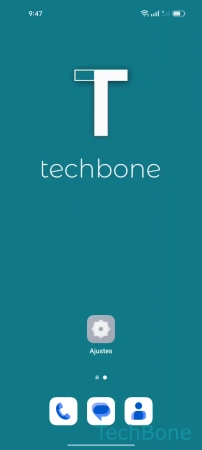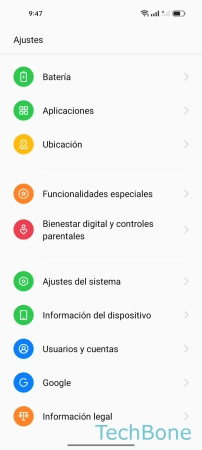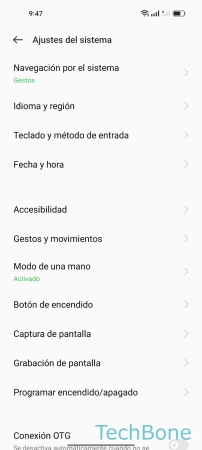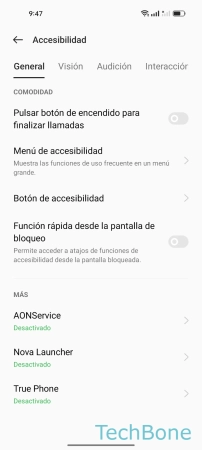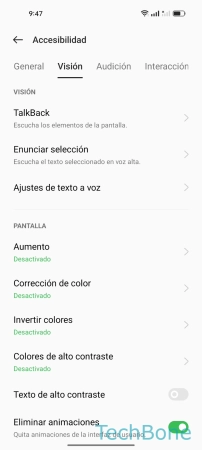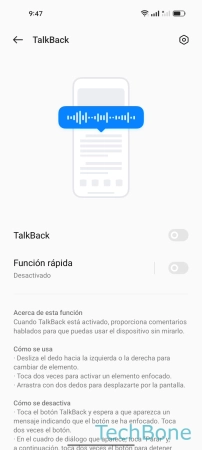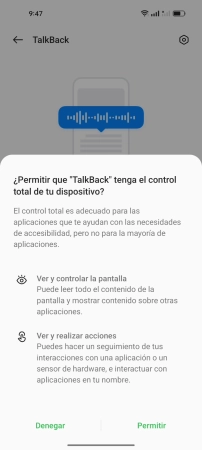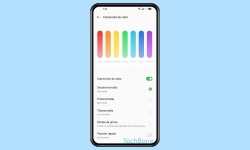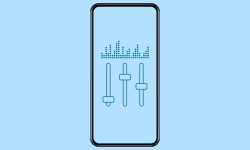Oppo - Usar y Configurar TalkBack
Con la función de TalkBack, el usuario puede controlar el móvil sin mirar la pantalla.
Escrito por Denny Krull · Última actualización el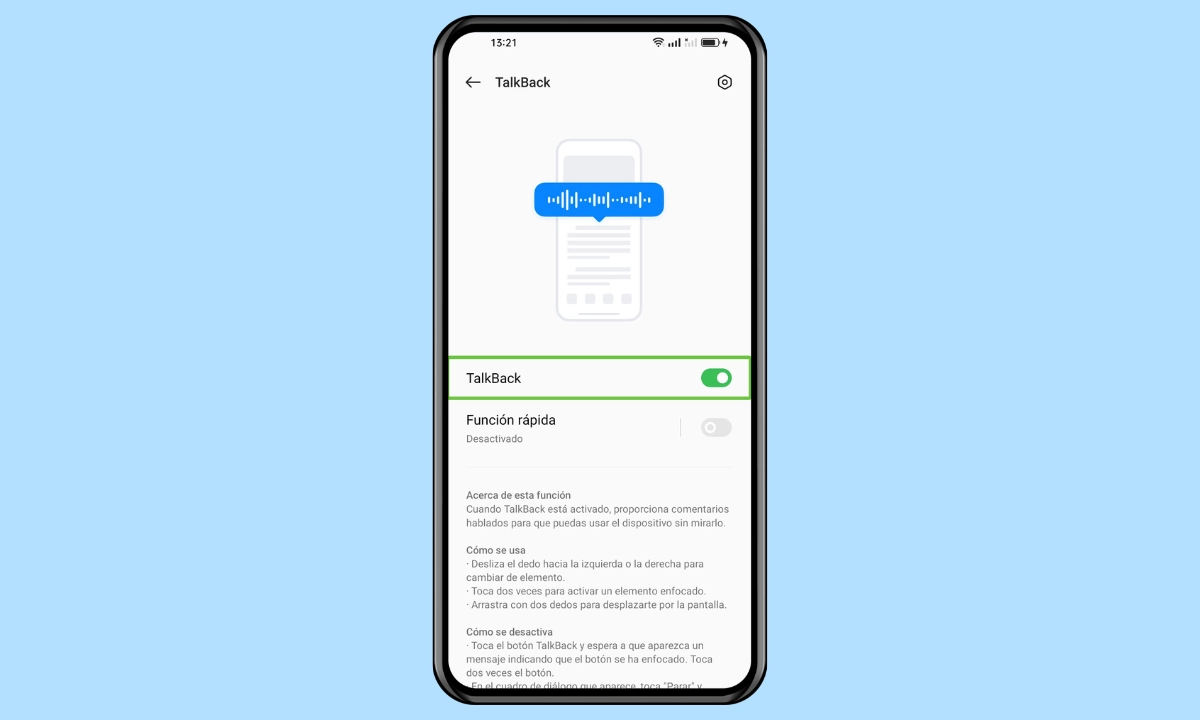
TalkBack es un lector de pantalla para personas ciegas o con discapacidad visual que permite controlar el dispositivo Oppo sin mirar la pantalla. A continuación explicamos cómo activar o desactivar TalkBack y cómo funciona la navegación.
El uso de TalkBack está pensado para personas con problemas de visión o incluso ceguera, y está diseñado para usar el móivil Oppo mediante gestos especiales. Con TalkBack, todo el contenido de la pantalla se lee en voz alta y los elementos seleccionados o marcados se muestran con un borde verde. Para usar el móvil a ciegas, el modo ofrece una navegación sencilla con gestos de deslizamiento, como deslizar el dedo a la izquierda o derecha para pasar de un elemento a otro o seleccionar otra aplicación, y pulsar dos veces para confirmar algo.
Activar
TalkBack se activa en las ayudas de manejo o ajustes de accesibilidad y, además de la activación manual, ofrece los siguientes accesos directos que se pueden configurar individualmente:
- Botón de accesibilidad: mostrar un botón adicional en el borde de la pantalla para acceder
- Mantén pulsados los botones de volumen: Pulsar ambos botones durante 3 segundos
Tras la activación, los controles del móvil Oppo se cambian y los elementos seleccionados se muestran con un borde verde. TalkBack se puede controlar de la siguiente manera:
- Deslizar hacia la derecha o izquierda: cambiar entre elementos/aplicaciones/opciones
- Doble toque: seleccionar o confirmar elemento/opción/aplicación
- Deslizar/arrastrar con dos dedos para desplazarse o cambiar entre las pantallas de inicio
- Un solo toque: Seleccionar elemento/opción/aplicación (borde verde)
Desactivar
Se puede desactivar TalkBack mediante el botón de accesibilidad situado en el borde de la pantalla, pulsando los dos botones de volumen o en los ajustes de accesibilidad, para lo cual hay que tener en cuenta el cambio de los controles.
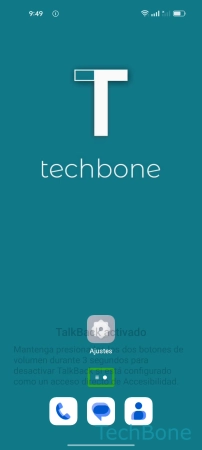
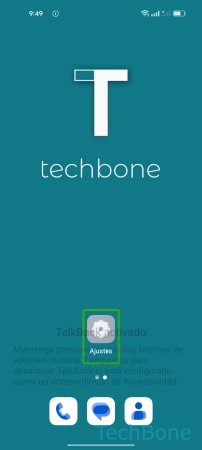
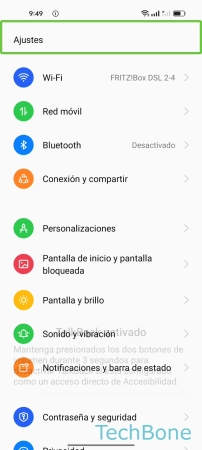
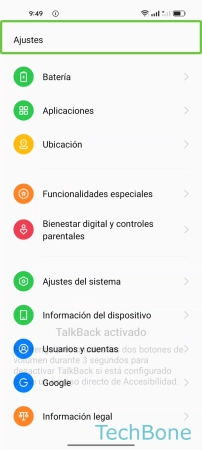
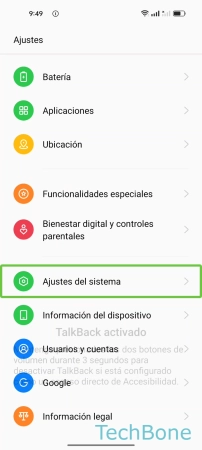
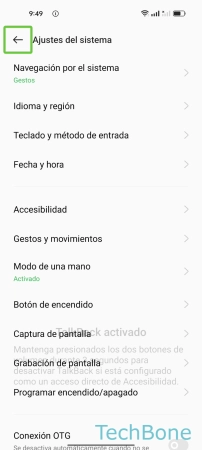
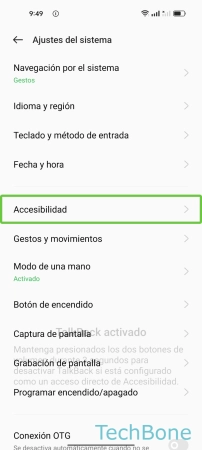
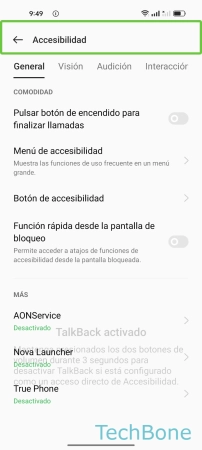
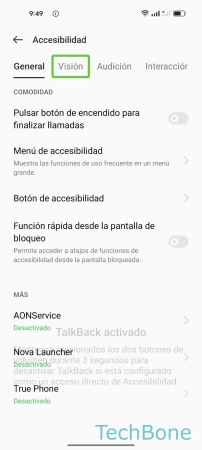
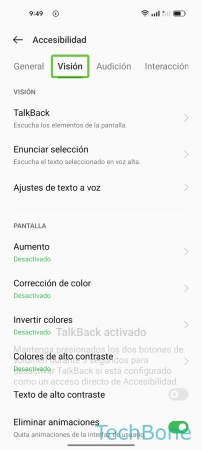
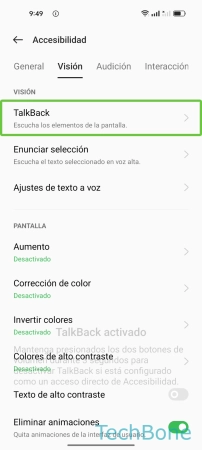
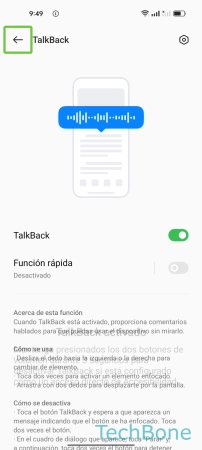
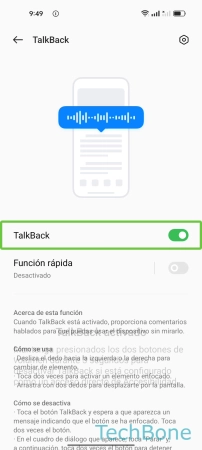
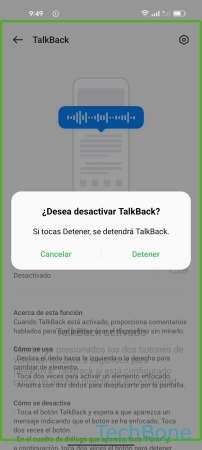
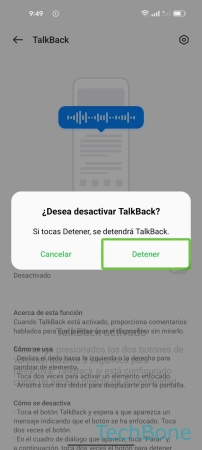
- Presiona Ajustes
- Presiona dos veces Ajustes
- Desliza con Dos dedos para desplazarse por el menú
- Presiona Ajustes del sistema
- Presiona dos veces Ajustes del sistema
- Presiona Accesibilidad
- Presiona dos veces Accesibilidad
- Presiona Visión
- Presiona dos veces Visión
- Presiona TalkBack
- Presiona dos veces TalkBack
- Presiona TalkBack (botón)
- Presiona dos veces TalkBack (botón)
- Presiona Detener
- Presiona dos veces Detener
Pronunciar Contraseñas
Por defecto, TalkBack lee en voz alta las contraseñas para confirmar la entrada, pero esto puede ser un posible riesgo ya que las personas que estén cerca escuchen los datos de acceso, por lo que se puede desactivar la pronunciación en voz alta de las contraseñas en cualquier momento.
Retroalimentación
TalkBack ofrece retroalimentación háptica y acústica en forma de vibración y sonido en el móvil Oppo, que está activada por defecto. Si no se desea la retroalimentación como confirmación para cada entrada, se puede desactivar en los ajustes.
Navegación
TalkBack cambia el control del dispositivo Oppo para que, por ejemplo, un solo toque marque un elemento con un borde verde y un doble toque ejecute la función/aplicación resaltada.
Los ajustes de TalkBack ofrecen muchas más opciones de control, como el control del sensor de huellas dactilares, gestos táctiles, accesos directos de teclado y mucho más.
Preguntas más frecuentes (FAQ)
¿Cómo desactivar TalkBack?
Para poder desactivar TalkBack, hay que usar el acceso directo establecido o desactivar el interruptor en los ajustes de accesibilidad. En este último caso, hay que hay que tener en cuenta el cambio de navegación del sistema.
¿Por qué el móvil habla al tocar la pantalla?
Si los elementos presionados se leen en voz alta, está activada la función TalkBack, que teóricamente permite el control a ciegas. TalkBack se puede desactivar manteniendo pulsadas las teclas de volumen o en las ayudas de manejo.
¿Por qué se muestra un borde verde?
Si los elementos seleccionados se muestran con un borde verde en la pantalla y la opción correspondiente o el nombre de una aplicación se lee en voz alta, está activada la función de TalkBack para controlar el móvil Oppo incluso sin mirar la pantalla.
¿Qué es TalkBack?
TalkBack es un lector de pantalla que lee en voz alta los elementos de la pantalla y cambia la navegación en el móvil Oppo. Las personas con discapacidad visual pueden usar gestos especiales para controlar el móvil a ciegas.